Windows Media Creation Tool: Probleem bij het uitvoeren van deze tool, Setup starten
De Windows Media Creation Tool kan worden gebruikt om Windows 11/10 te installeren of om te upgraden naar een nieuwere versie van Windows . Hoewel het in de meeste gevallen soepel verloopt, kunnen er momenten zijn dat er problemen optreden. Op zulke momenten ziet u mogelijk foutmeldingen zoals:
- Er is een probleem opgetreden bij het starten van de installatie
- Er is een probleem opgetreden bij het uitvoeren van deze tool
- Er is iets gebeurd.
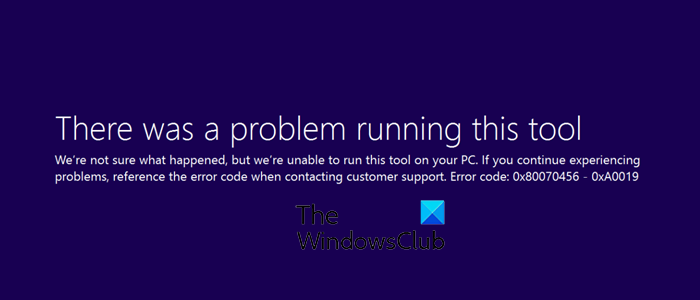
Dit kan gepaard gaan met foutcodes: 0x80080005-0x90016 , 0x800704dd-0x90016 , 0xc1800103-0x90002 , 0x80070002-0x20016 of 0x80070456 – 0xA0019 .
Fout in Windows Media Creation Tool
Als je een probleem hebt ondervonden bij het uitvoeren van deze tool of het starten van de installatie, voordat je het opnieuw probeert, zijn hier een paar dingen die je wilt bekijken:
1] Controleer uw USB-formaat
Zorg(Make) ervoor dat u een USB gebruikt van 8 GB of meer
2] Spoel(Flush) de map Softwaredistributie door(Software Distribution)
Verwijder de inhoud van de map SoftwareDistribution(SoftwareDistribution folder) .
3] Schakel uw beveiligingssoftware uit
Schakel tijdelijk uw antivirussoftware uit.
4] Schijfruimte vrijmaken
Gebruik Schijfopruiming(Disk Cleanup) om schijfruimte vrij te maken .
5] Status van Windows Services controleren
Zorg(Make) ervoor dat de volgende vereiste Windows-services zijn ingesteld op de volgende opstarttypen(Startup types) .
- Intelligente overdrachtservice op de achtergrond – handmatig(Background Intelligent Transfer Service – Manual)
- IKE- en AuthIP IPsec-sleutelmodules - automatisch(AuthIP IPsec Keying Modules – Automatic) ( triggerstart )
- Server – Automatisch
- TCP/IP NetBIOS Helper – Manual ( Trigger Start )
- Windows Update – Handmatig(Update – Manual) ( Trigger Start )
- Werkstation – Automatisch.
U kunt zelfs alle services handmatig starten voordat u de Media Creation Tool gaat gebruiken .
6] Controleer(Check) op de aanwezigheid van $ Windows.~BT & $ Windows.~WS mappen
Verwijder de mappen $Windows.~BT & $Windows.~WS als deze op uw systeem aanwezig zijn.
7] Voer de probleemoplosser voor Windows Update uit(Run Windows Update Troubleshooter)
Voer de probleemoplosser voor Windows Update uit . Het is bekend dat dit helpt.
Nadat u dit hebt gedaan, controleert u of u de Windows Media Creation Tool nu met succes kunt uitvoeren.
Als het niet helpt, controleer dan of uw USB is geformatteerd met NTFS . Als dit het geval is, kunt u het misschien opnieuw formatteren met het FAT32 -systeem en het opnieuw proberen.
We hopen dat dit bericht je helpt het probleem op te lossen waarbij je Windows Media Creation Tool niet werkt .
All the best!
Related posts
Hulpmiddel voor het maken van media: installatiemedia maken of pc upgraden
Upgrade naar Windows 10 versie 21H2 met behulp van Media Creation Tool
Windows 10 installatiemedia maken met Media Creation Tool
Download Windows 11/10 Enterprise ISO met Media Creation Tool
Windows 10 Media Creation Tool: maak een setup-USB-stick of ISO
Fix Microsoft Edge Installatie & Update foutcodes
Incompatibele videokaartfout tijdens installatie van Windows 11/10
Windows OOBE mislukt met fout die onvolledige installatie veroorzaakt
Fix Windows Media Creation Tool werkt niet
Hoe installeer ik Windows 11/10 vanaf een Android-telefoon met DriveDroid
Hoe u Fout 0xc1900107 in Windows 11/10 kunt oplossen
Herstel fouten bij installatie, update of upgrade van Windows
Vervang slecht systeembestand door goed bestand met behulp van installatiemedia
Windows kon het vereiste installatiebestand boot.wim niet vinden
Installeer Linux over of naast Windows met behulp van Tunic-software
Windows kon de installatie niet voltooien [Opgelost]
Installatiedatum of apps en programma's vinden op Windows 10
Fix Windows Update Error 0x80073712 op Windows 11/10
Download officiële Windows 10 ISO zonder Media Creation Tool
Windows 11 downloaden met behulp van de Media Creation Tool
